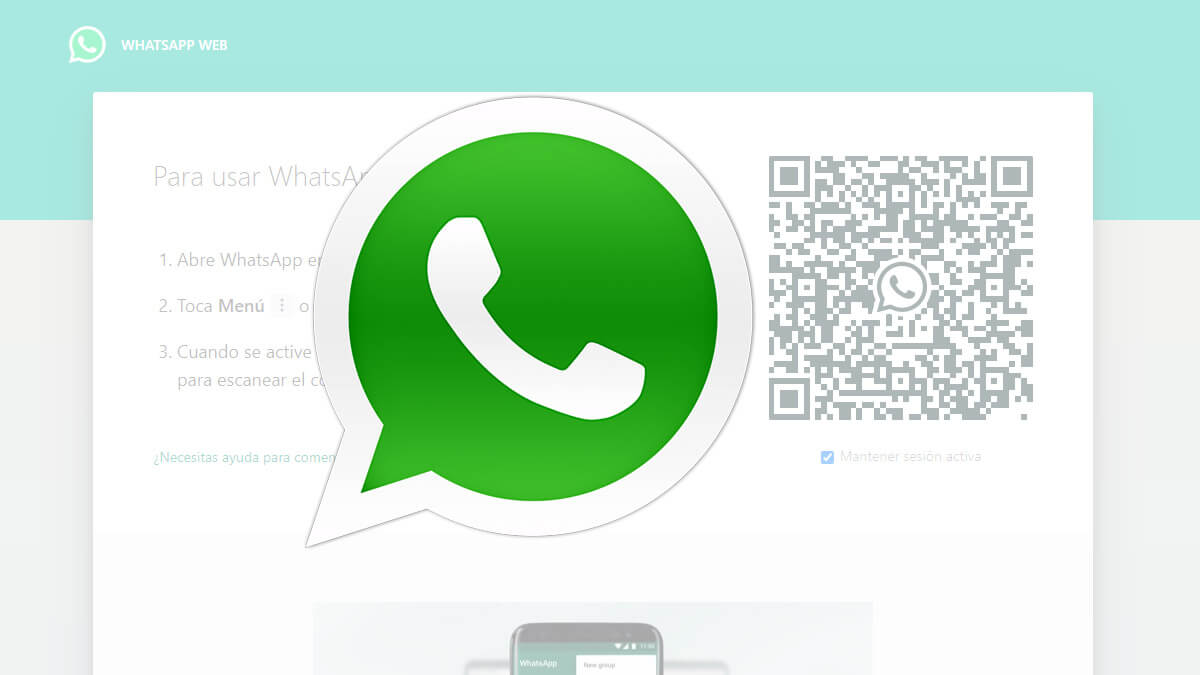Si te preguntas dónde está el código QR de WhatsApp Web es porque quieres utilizar la mensajería instantánea desde el ordenador sin instalar ningún tipo de programa. La verdad es que se trata de una excelente estrategia cuando el equipo que utilizarás no es de tu propiedad o es un PC de tu trabajo y de algún lugar público, así que puedes hacer uso de la versión web de WhatsApp para una mayor seguridad de tus conversaciones y contenido.
La principal ventaja de utilizar WhatsApp Web es que tienes a tu disposición una gran pantalla y el teclado de tu ordenador para poder ir respondiendo y gestionando conversaciones sin la necesidad de ir hasta el móvil para hacerlo, simplemente bastará con cambiar de ventana y tendrás allí todo tu contenido sincronizado con tu smartphone, aunque para lograrlo existe un mecanismo previo de seguridad y es el código QR.
Antes de comenzar a ver y escribir en tus conversaciones tienes que cumplir este paso de vinculación de la página web con tu móvil, ya que es la única manera de que el sistema de seguridad pueda validar que se trata de tu misma cuenta y eres tú quien está entrando a ella de esa manera.
Qué es un código QR y por qué WhatsApp pide uno
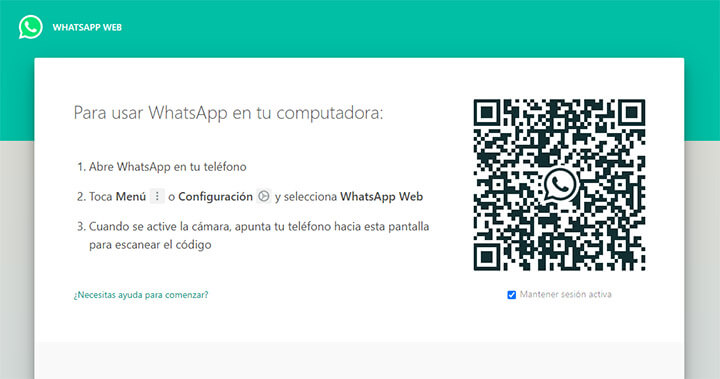
Antes de irnos al paso a paso que hoy nos trae aquí, primero debemos comprender qué es un código QR y para qué nos sirve. Los códigos QR son patrones con información digital de lectura con múltiples pixeles que encriptan información, bien sea textos, enlaces, contactos y en general todo tipo de contenido de acuerdo con el uso que le esté dando el usuario, en este caso es un código de seguridad único.
En WhatsApp no tenemos un usuario y contraseña para poder iniciar sesión en dispositivos, así que la plataforma genera un código QR único en el que se tiene una contraseña temporal para que la plataforma pueda vincular esa sesión web a tu cuenta de manera remota, aunque trabaja vinculado a la conexión de datos que debe tener tu teléfono para poder conversar normalmente.
El uso de un código QR permite que no tengas que hacer comprobaciones adicionales de seguridad como enviar SMS con claves temporales, crear usuarios, generar contraseñas o cualquier método de autenticación, simplemente debes escanear ese código y te dará acceso a tu cuenta.
¿Puedes utilizar ese código QR con cualquier lector? la respuesta es NO y la razón es porque se trata solamente de un método de encriptación en el que se oculta una contraseña de un solo uso, de hecho, si intentas escanear ese código con un lector regular fuera de la aplicación de WhatsApp te darás cuenta que solamente te mostrará la contraseña, pero no podrás realizar ningún tipo de acción con ella.
Entonces, podríamos decir que la cerradura es el lector de QR de la seguridad de WhatsApp y la llave es el código que vemos en la web de la plataforma para poder entrar, no funcionará una cosa sin la otra, necesitas de ambas herramientas a la vez.
Código QR de WhatsApp: paso a paso para encontrarlo y usarlo
Hemos comprendido, entonces, la necesidad de utilizar el código QR en WhatsApp Web. Ahora pasamos a la parte práctica y es saber dónde se encuentra ese código para poder acceder a él y utilizarlo para entrar a nuestra cuenta de mensajería, así comenzar a conversar desde el ordenador.

Lo primero que debes hacer es ir hasta el sitio de WhatsApp Web. Dirígete hasta tu navegador que utilizas en el ordenador, es compatible con Chrome, Firefox, Safari y cualquier otro que emplees.
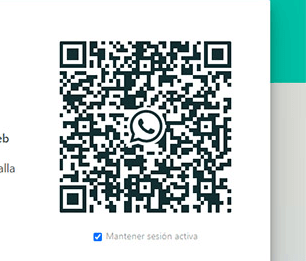
En la parte central de la pantalla aparece entonces el código QR que debes escanear con tu móvil.
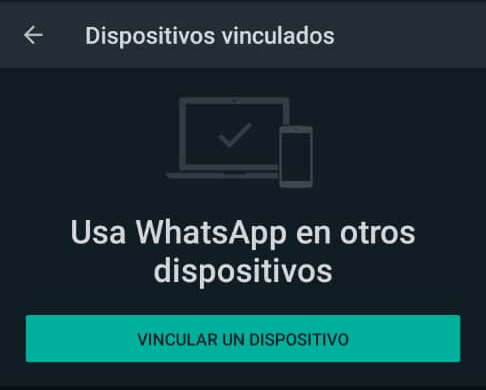
La cámara para escanear la encontrarás en el menú de tres puntos en la parte superior derecha de la app de WhatsApp, que puedes encontrar como “WhatsApp Web” o “Vincular dispositivo” si tienes una versión más actualizada de la app de mensajería.
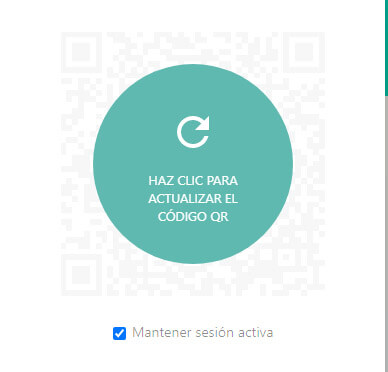
El código QR cambia automáticamente en el sitio cada cierto tiempo, y para poder utilizarlo debes pulsar sobre la opción de actualizar, identificado con un círculo de color verde, para que aparezca en pantalla un nuevo código y así lo puedas escanear. Es una manera de cuidar que no sea suplantada tu identidad en un ingreso no autorizado.
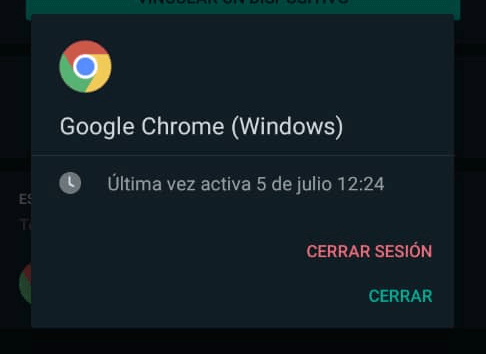
Verás que al vincular el ordenador con tu cuenta, aparecerá en la sección de dispositivos vinculados y puedes elegir eliminarlos cuando hayas terminado de utilizar la plataforma, así evitarás que tus conversaciones queden expuestas para mayor seguridad. También puedes decidir cerrar todas las sesiones si consideras que tu cuenta ha sido vulnerada.
Es probable que, además de escanear el código QR, debas también cumplir con algún método de biometría y seguridad adicional en tu móvil en caso de que esté activo, que puede ser autorizar la sesión con tu lector de huella en caso de tener un móvil Android, puede que te solicite autenticar con el Face ID si tienes un iPhone, como también colocar tu contraseña de verificación de dos pasos.

Ahora ya estás listo para utilizar WhatsApp Web, luego de haber encontrado y escaneado el código QR que te dará acceso a la versión online de escritorio, de una manera segura, rápida y sin tener que instalar nada más en el ordenador.
- Ver Comentarios